Python3.0+的安装(全 且 清晰)
言的使用源于系统环境的安装和配置。Python也无例外;这里,为了少走弯路简便傻瓜式搭建开发环境,整理了以下内容,希望能帮助有所需要的开发者。
版本选择

点击官网选择对应的版本下载资源
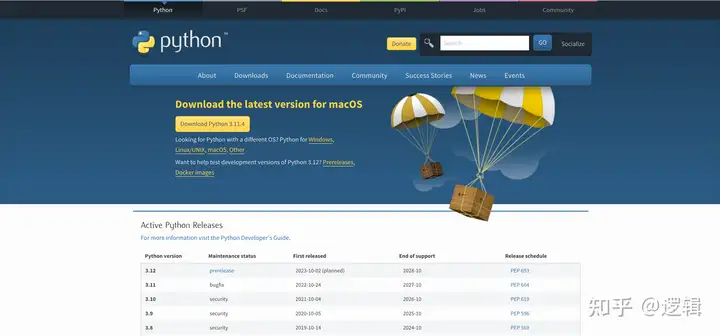

版本选择3.8+以上版本
为了解决不同版本的Python解释器在开发和使用时可能会出现的不兼容问题,这里选择适中的3.9.13。因Python 3.9.13是Python 3.9的最后一个带有二进制安装程序的完整错误修复版本。所以,就不再考虑3.9以外的小版本了。
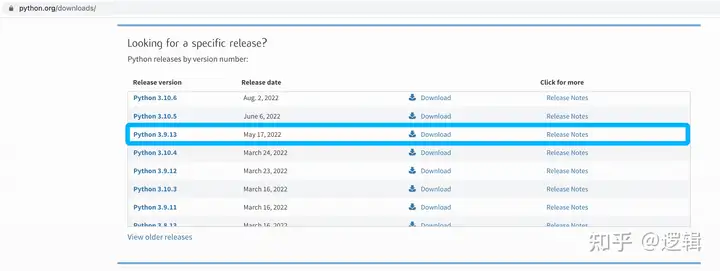
根据电脑系统选择对应的资源下载
下载时会比较慢,推荐复制下载地址到 迅雷 进行下载,其速度非常快。
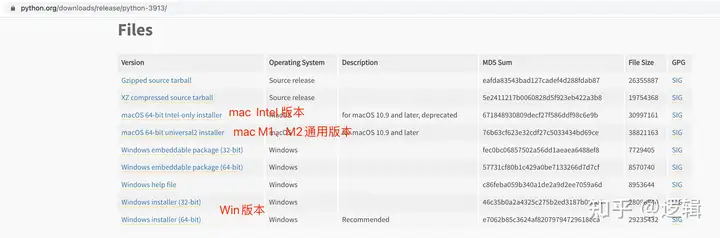

Windows平台下Python环境搭建
以系统版本为64位的为例:
1、下载完成后会得到"python-3.9.13-amd64"的安装包。并以管理员的身份运行
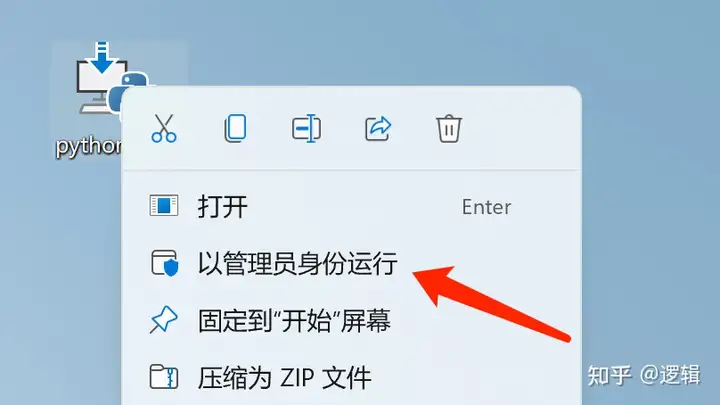
2、选中界面下方的"Add Python 3.9 to Path"复选框,这样安装程序就会自动将Python的路径加到PATH环境变量中。「按照图示的顺序进行操作」
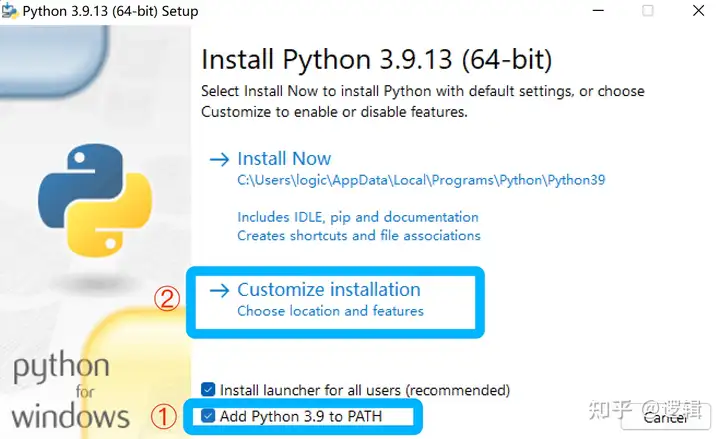
2、进入自定义安装界面,默认全选进入下一步。
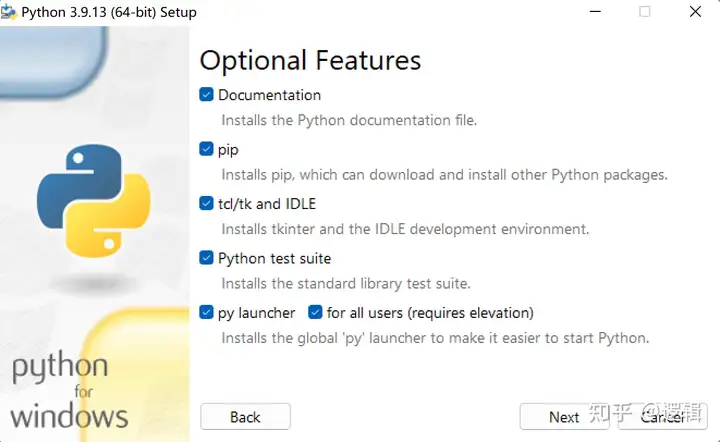
4、勾选添加"Add Python to environment variables"项,将Python添加到环境变量中;并选择配置安装目录「可默认不做修改」。然后,点击Install进入安装。
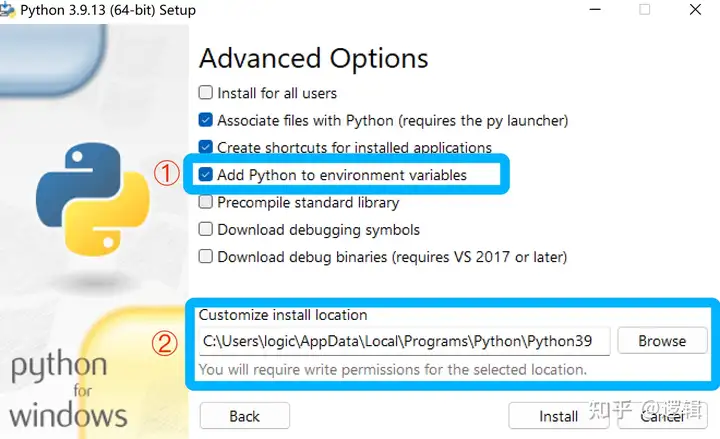
5、稍等片刻后,当提示 Setup was successful 标识安装成功。
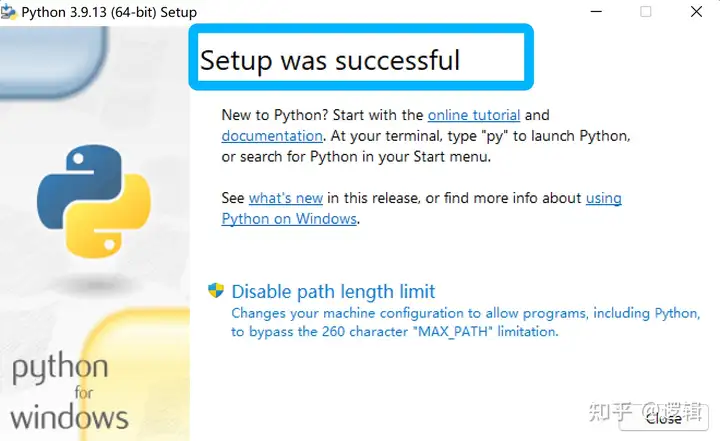
6、运行并验证。cmd进入终端输入Python再打印hello world测试下。
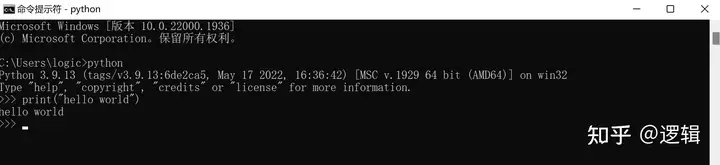
Mac 平台下Python环境搭建
1、下载完成后会得到"python-3.9.13-macos11.pkg"的安装包。并双击运行进入安装界面
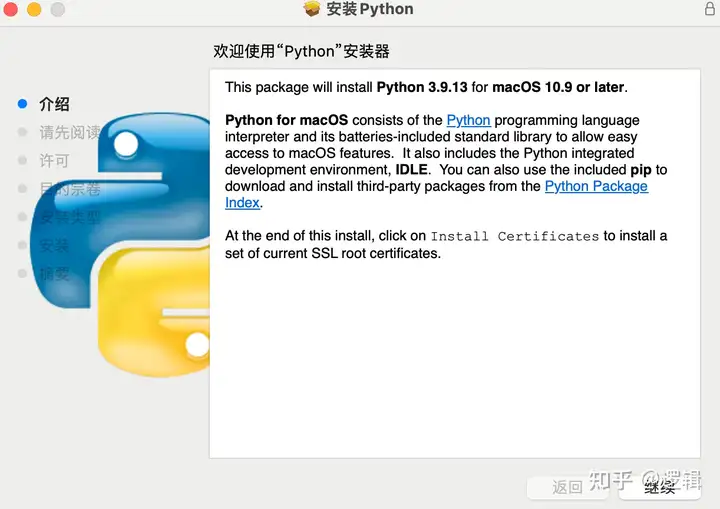
2、点击继续进入「阅读」界面
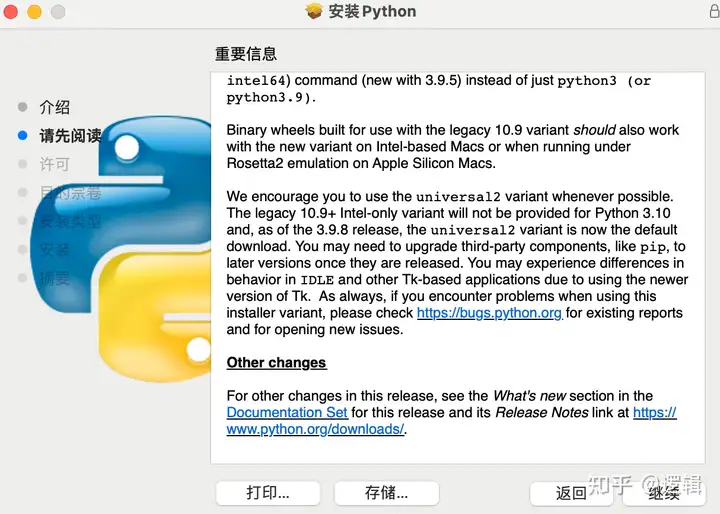
3、点击继续进入「许可」界面
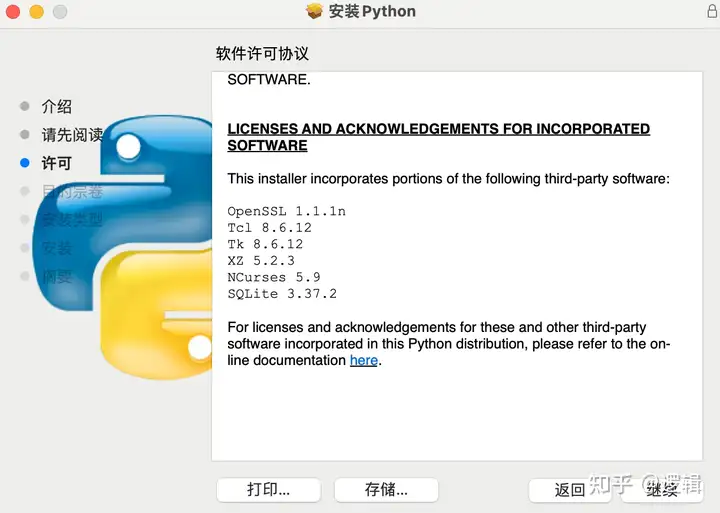
4、点击继续会有个提示对话框,点击“同意“并继续下一步进入「安装类型」界面
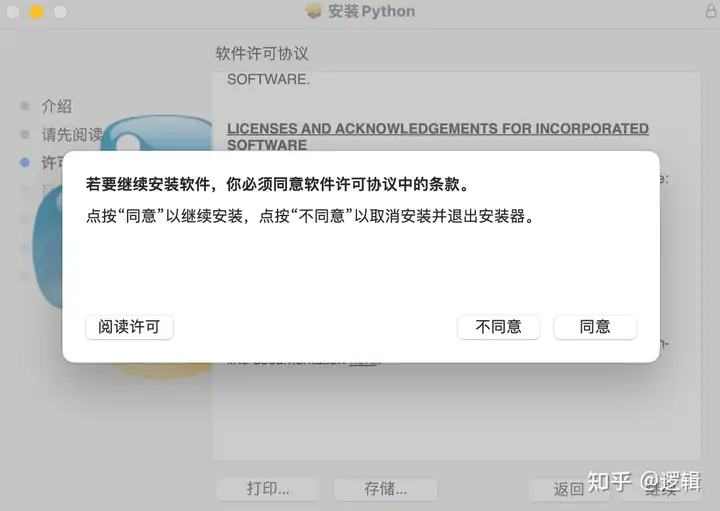
安装类型界面有个「自定」按钮。一般不选择直接标准安装即可
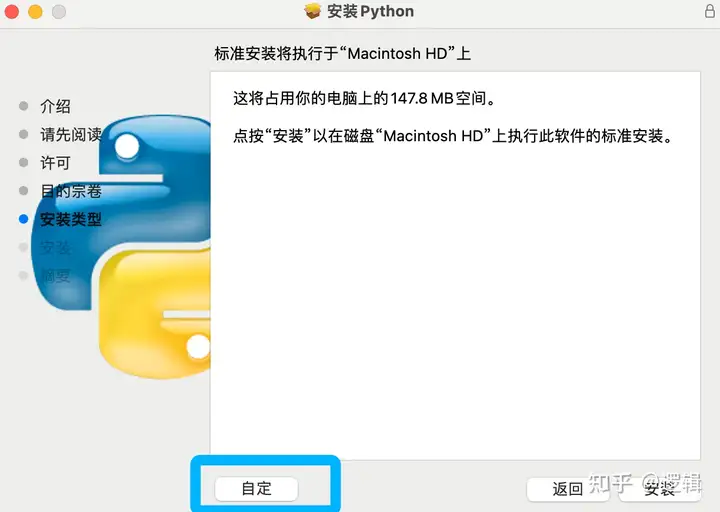
5、点击「安装」进行安装等待界面,当出现文件访问权限需要确认时,直接点“好”即可。
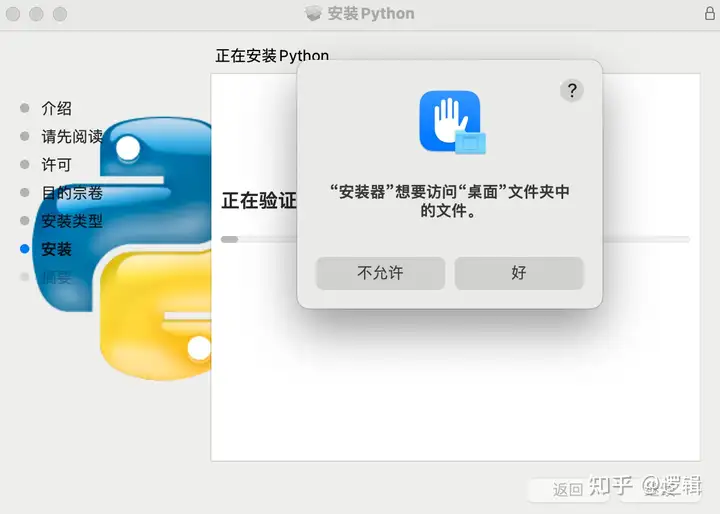
6、安装完成后会自动进入目录结构地址,以标识安装成功
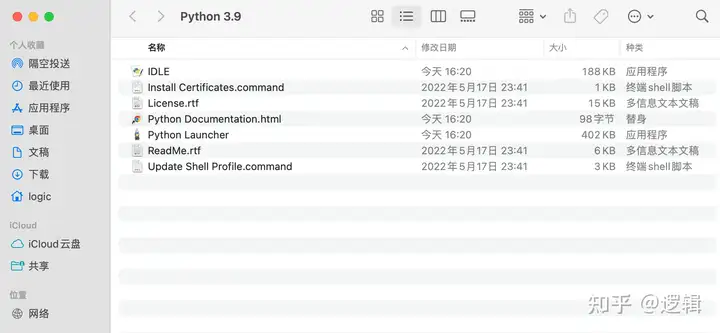
7、进入终端运行并测试结果

至此,win和mac系统安装Python环境就完成了。。。。






【推荐】国内首个AI IDE,深度理解中文开发场景,立即下载体验Trae
【推荐】编程新体验,更懂你的AI,立即体验豆包MarsCode编程助手
【推荐】抖音旗下AI助手豆包,你的智能百科全书,全免费不限次数
【推荐】轻量又高性能的 SSH 工具 IShell:AI 加持,快人一步
· 无需6万激活码!GitHub神秘组织3小时极速复刻Manus,手把手教你使用OpenManus搭建本
· C#/.NET/.NET Core优秀项目和框架2025年2月简报
· 葡萄城 AI 搜索升级:DeepSeek 加持,客户体验更智能
· 什么是nginx的强缓存和协商缓存
· 一文读懂知识蒸馏